Operacyjne zarządzanie dostawami betonu
Wstęp
Cel: nadzór nad zamówieniami, dostawami i zużyciem betonu dla elementów konstrukcyjnych na budowie. Dokument opisuje konfigurację oraz uruchomienie i zarządzanie systemem koordynacji dostaw betonu i rozliczeń transportu i materiałów.
Opis rozwiązania
Opisowo realizacja wymaganej funkcjonalności może wyglądać następująco:
-
Celem jest możliwość zarządzania i koordynacji transportów betonu na budowę oraz w konsekwencji zarządzanie informacją o wykonanych pracach.
-
Realizację zaczynamy od importu niezbędnych danych. Dane takie można przygotować w formie arkuszy excel/csv. Ułatwia to wstępne przygotowanie danych oraz importy i wprowadzenie danych do systemu. Dane te to: lista użytkowników systemu, struktura elementów konstrukcyjnych tworzących zadania do wykonania, listy asortymentu niezbędnego do realizacji prac. W tym przypadku będą to listy listy materiałowe betonów i ich receptur.
-
W taki sposób otrzymamy listę zadań do wykonania w zakresie betonowania danej inwestycji. Możemy je podzielić na kontrakty, obiekty (np budynki, piętra) oraz szczegółowe prace, które chcemy monitorować. Za pomocą tych zleceń będziemy wiedzieć o realizacji prac i statusie ich wykonania. W tych zleceniach mogą się również pojawiać informacje o dostawach betonu specyficznie dla danego elementu konstrukcyjnego.
-
Każde zadanie posiada swój plan zamówień. Jest to lista materiałowa określająca informacje dotyczące mieszanek betonowych niezbędnych do wykonania danego elementu. Z tych list można inicjować zamówienie prac w firmie dostawczej.
-
Plany zamówień można aktywować zarówno indywidualnie na każdy element konstrukcyjny jak i zbiorczo dla zestawu elementów konstrukcyjnych, które zostały wybrane np. jako elementy realizowane w określonym terminie lub należące do jakiegoś obiektu. Po wybraniu elementów możemy utworzyć zamówienie do firmy dostawczej.
-
Zamówienie w momencie utworzenia jest w stanie dostępnym do edycji. Do zamówienia można w tym przypadku dodać dodatkowe informacje jak typ potrzebnych pomp, informacje kontaktowe, dodatkowe informacje do realizacji.
-
Po zmianie stanu zamówienia na "Zaakceptowane" system może automatycznie takie zamówienie przetworzyć do formy dokumentu PDF (łącznie z podpisami elektronicznymi zamawiającego) i wysłać na określone adresy email do dostawcy.
-
OPCJONALNIE w emailu może się pojawić link do logowania do tzw. portalu dostawcy. W takim przypadku dostawca może za pomocą tego linka wejść do systemu tzw. 'Portalu Dostawcy'. Za pomocą tego portalu może potwierdzić zamówienie, oraz zadeklarować dostawy.
-
Dostawy użytkownik główny systemu może również zadeklarować samodzielnie na podstawie przygotowanego zamówienia. Dostawy po utworzeniu pozwalają śledzić trasę pojazdu (jeśli mamy informację o położeniu pojazdu np. GPS) oraz przeprowadzić procedurę przyjęcia (sprawdzenia) dostawy na miejscu.
-
Sprawdzenie pozwala określić docelowy element konstrukcyjny oraz skorygować dostarczone ilości (jeśli potrzebne). Efektem końcowym jest informacja o rzeczywistym przeznaczeniu danej dostawy.
-
Po zatwierdzeniu dostawy użytkownik ma możliwość wprowadzenia informacji o czasach realizacji dostawy. W zależności od możliwości system umożliwia albo wyliczanie informacji o czasach transportu, oczekiwania, czasu na placu budowy i czasu rozładunku za pomocą informacji z położenia pojazdu lub za pomocą uproszczonego zapisywania pod koniec dostawy kluczowych czasów (przyjazdu, czasu na budowie, czasu rozładunku).
-
Wszystkie te informacje trafiają zbiorczo do systemu i stanowią informację do dashboardów, raportów i informacji analitycznych, które budują dziennik betonowania. W każdym elemencie konstrukcyjnym znajdują się również szczegółowe informacje o dostawach realizowanych dla tego obiektu, ilościach planowanych i rzeczywistych. Pozwala na to efektywną kontrolę realizowanych prac.
Przygotowanie wstępne
W początkowym etapie importujemy dane z arkuszy excel. Dane te to:
-
lista użytkowników
-
asortyment (typy) takie jak mieszanki betonowe, urządzenia pomocnicze itp.
-
lista obiektów/elementów konstrukcyjnych
-
plany materiałowe dla poszczególnych elementów (lista materiałowa)
Szczegółowo przykład importów opisany jest w osobnych podręcznikach i w dokumentacji głównej. Dostępne są wstępne szablony danych, które pracownik budowy wypełnia i dostępne są do nich szablony importu, które automatycznie wczytają wszystkie dane.
Efektem końcowym jest wstępnie przygotowany system do realizacji działań.
| Dodatkowo podczas wdrożenia konfigurowane są np. liczniki dokumentów, listy lokalizacji, mapy obiektowe itp. |
Zarządzanie zleceniami pracy
W liście zleceń pracy - elementów konstrukcyjnych - mamy listę czynności/obiektów do realizacji prac związanych z betonowaniem. W widoku tym możemy je przedstawić w formie listy, możemy je grupować w paczki zadań (do łatwiejszej dystrybucji i planowania). Możemy też określać pracowników odpowiedzialnych za realizację, terminy wykonania itp. Każde zlecenie ma też swój stan (aktywne, wstrzymane, ukończone), priorytet oraz typ (definiowalny przez użytkownika).
Uruchamiamy dane zlecenie i zaczynamy jego realizację.
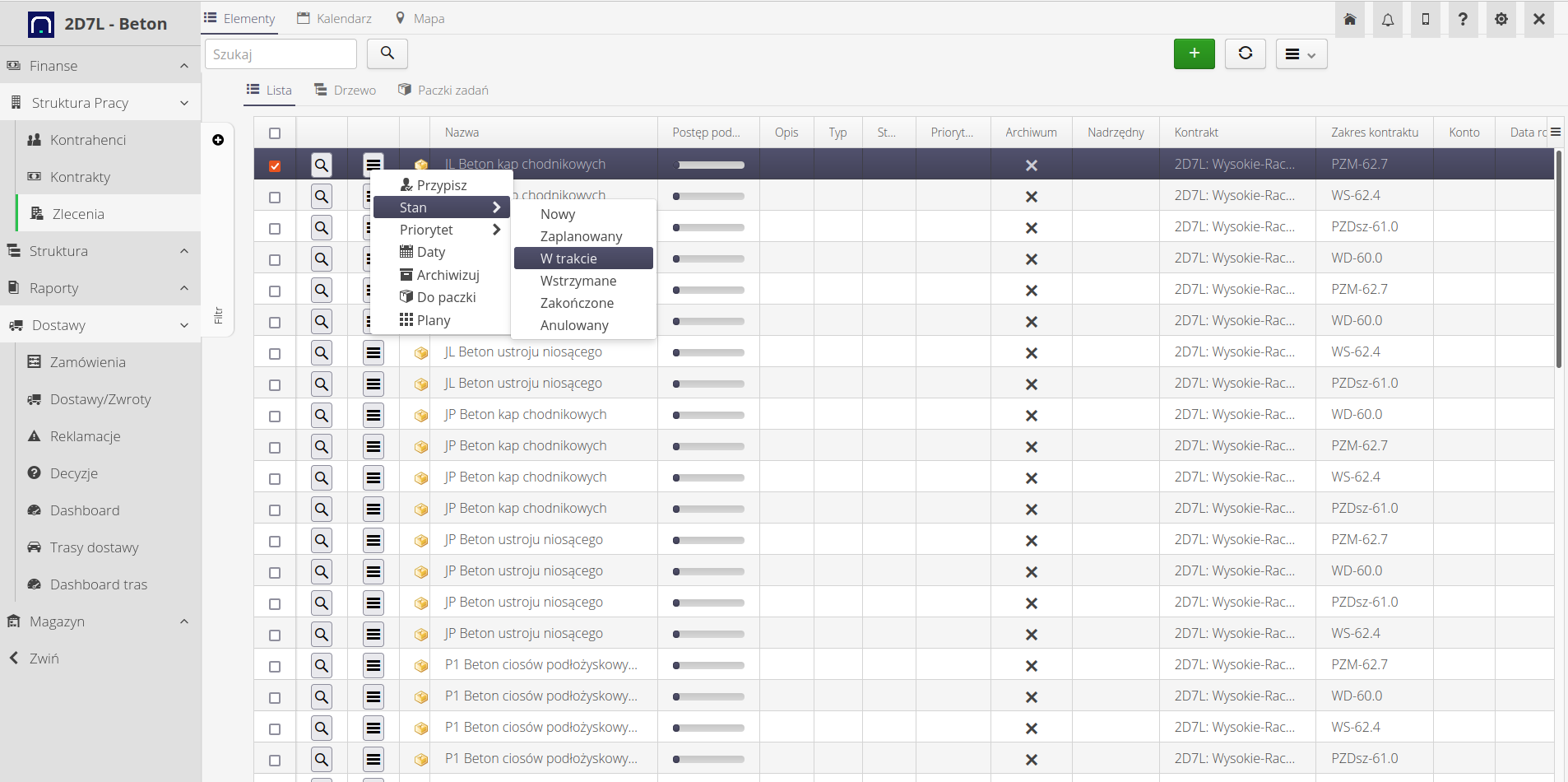
Jeśli dla danego elementu zaimportowaliśmy wcześniej plan materiałowy, to znajduje się on już w systemie. Jeśli nie, mamy możliwość dodania takiego planu ręcznie w systemie. Aby to zrobić przechodzimy do listy planów materiałowych i wybieramy opcję dodania elementów do listy.
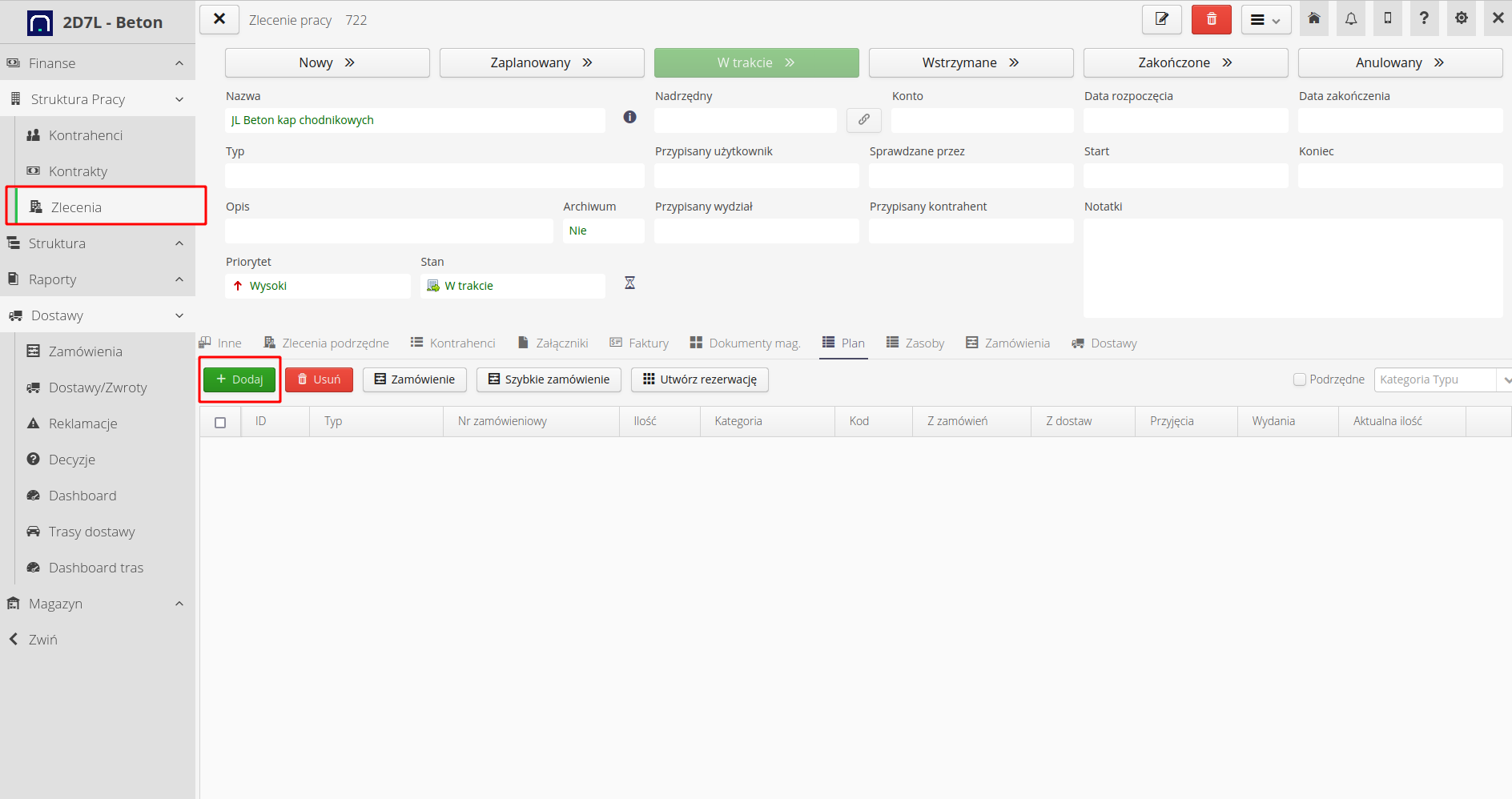
W formatce definicji dodajemy elementy plany materiałowego. Mamy możliwość określenia w tym przypadku również dodatkowych wartości, które pozwolą wyszukać elementy jeśli plan materiałowy jest duży. Każdy element może mieć swój kod (dodatkowa informacja, która jest przesyłana w zamówieniu) oraz kategorię np. można skategoryzować elementy planu względem funkcji docelowej.
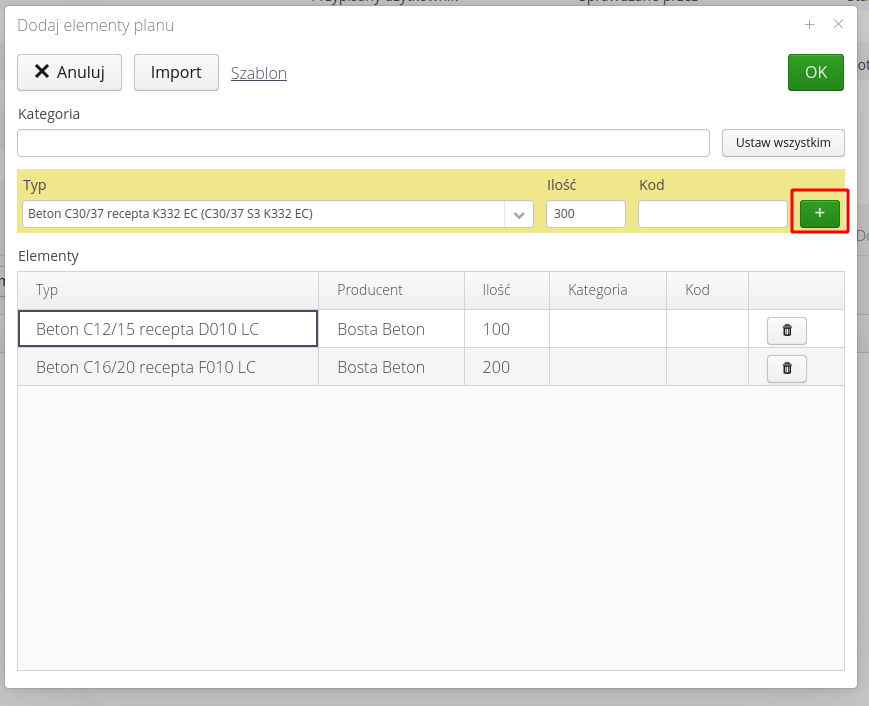
Po dodaniu i zatwierdzeniu planu materiałowego otrzymujemy widok szczegółowy planu. W zależności od włączonych modułów (dostawy/magazyny) system automatycznie wskazuje informacje dotyczące ilości planowanej, ilości zamówionej dla danego elementu, ilości dostarczonej i sprawdzonej oraz operacji magazynowych (przyjęć, wydań oraz aktualnego stanu na magazynie). System koloruje odpowiednio ilości elementów i stany magazynowe.
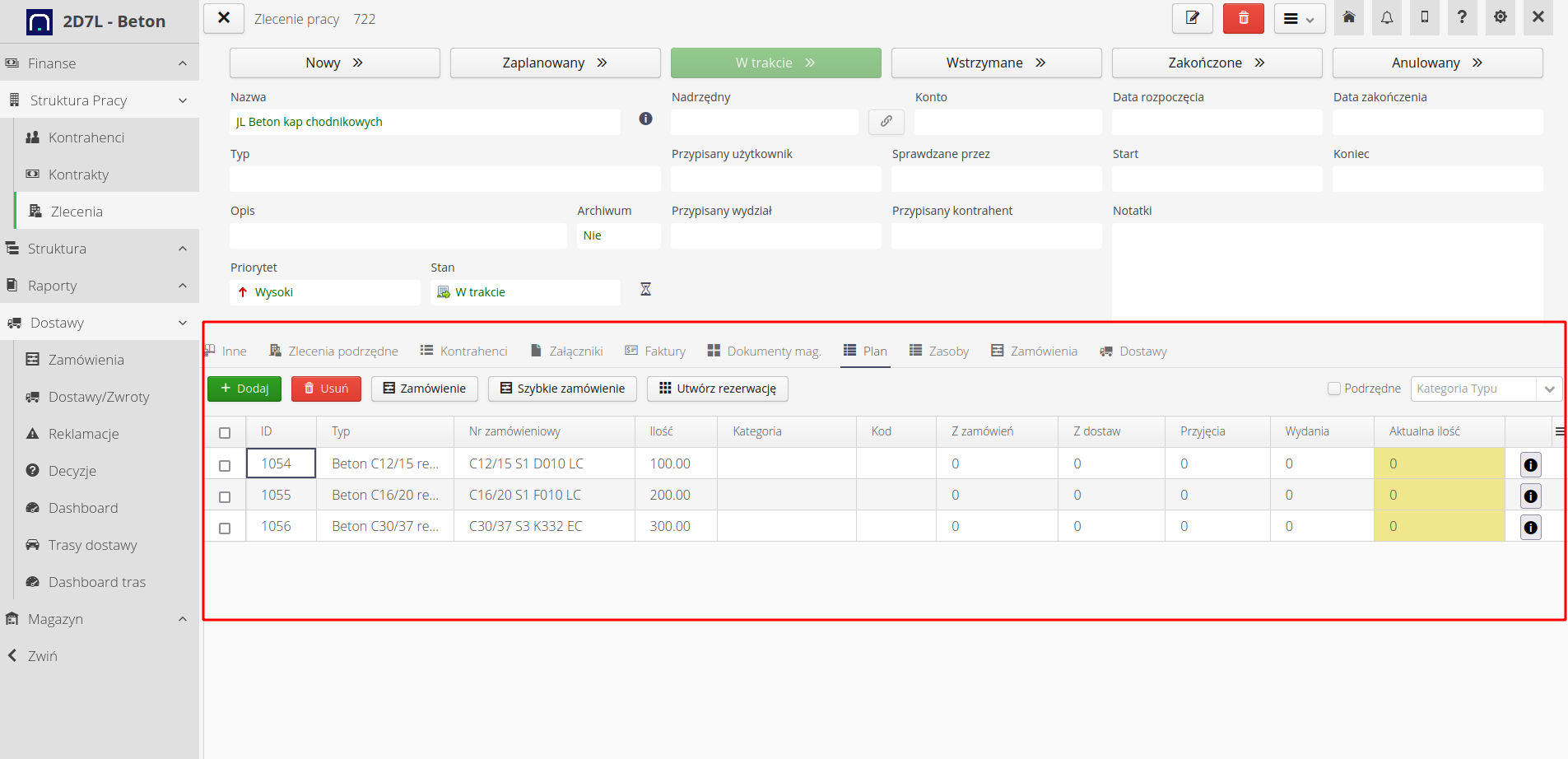
Na tym etapie mamy określone to co jest niezbędne do realizacji danego elementu konstrukcyjnego i określone plany materiałowe. Możemy przejść do zamówień.
Zamówienia z planu
Zamówienie możemy utworzyć z wielu miejsc (interfejs mobilny i interfejs główny). Ułatwia to generację zamówień w trakcie pracy bezpośrednio na placu budowy, ale również umożliwia planowanie zamówień w biurze.
Aby utworzyć zamówienie możemy przejść do wybranego elementu konstrukcyjnego i wybrać co chcemy zamówić.
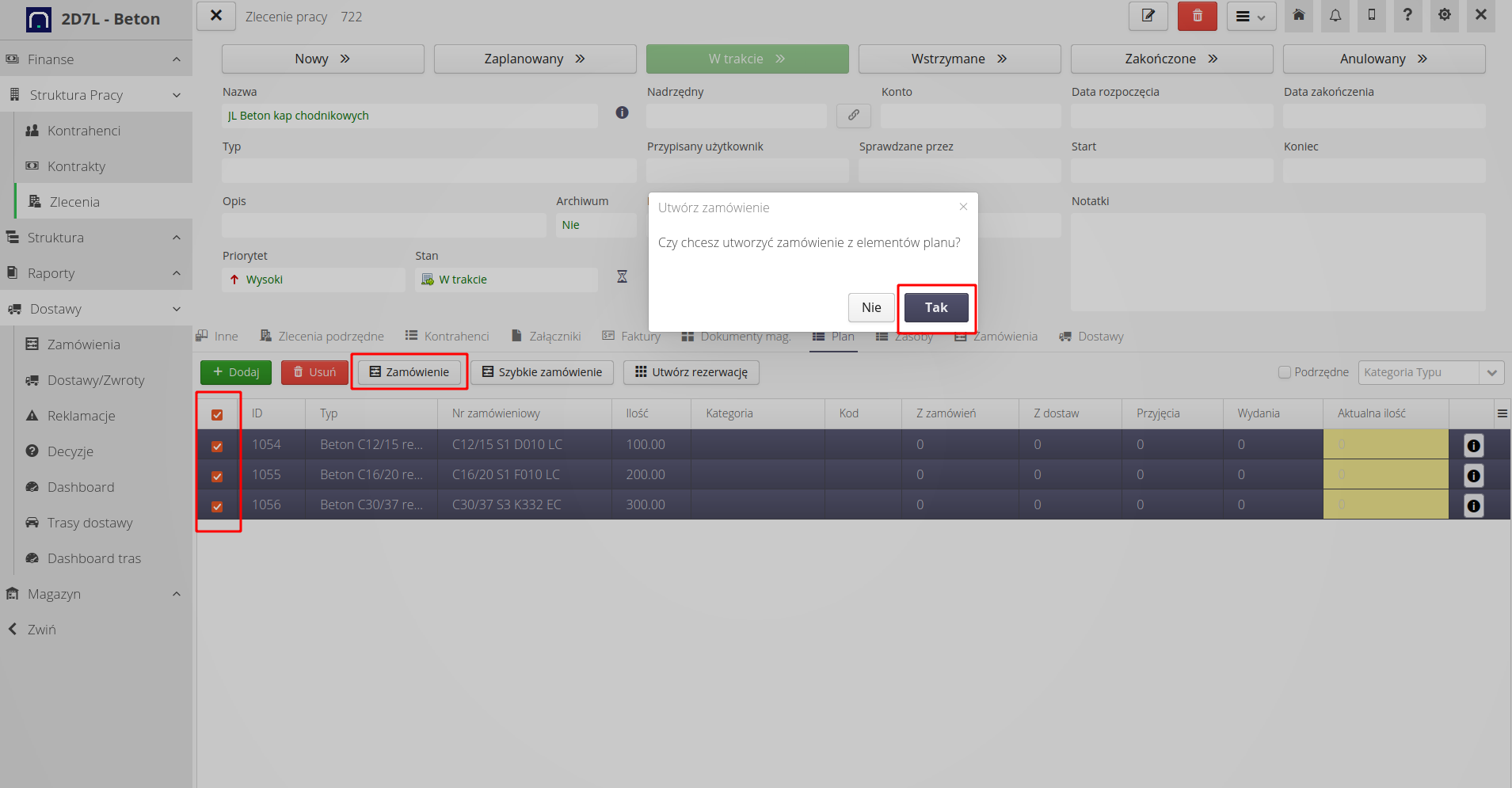
Możemy również wyfiltrować wybrane zlecenia (elementy konstrukcyjne) i na nich wyświetlić zbiorczo plan materiałowy oraz z niego zamówić zbiorczo.
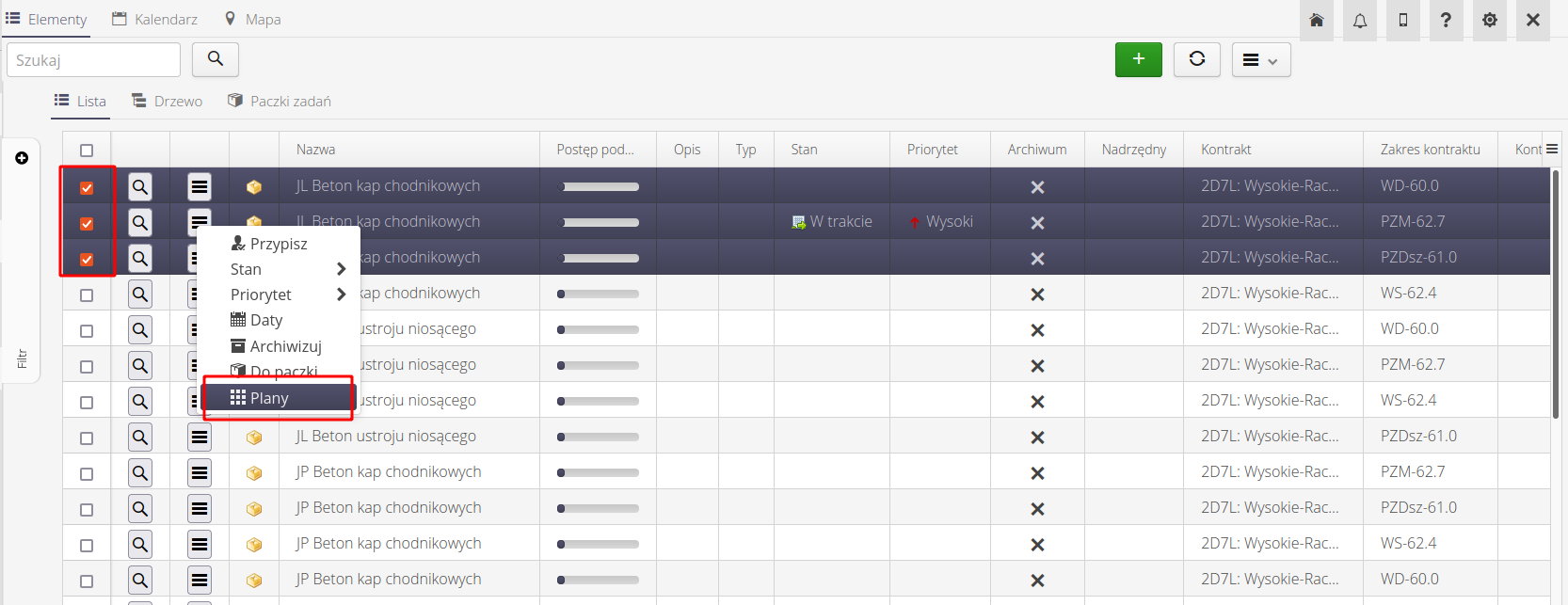
| Zawsze istnieje możliwość utworzenia ręcznie zamówienia i wprowadzenia wszystkich informacji ręcznie w formatce zamówienia. |
W formatce zamówienia uzupełniamy dodatkowe informacje, wybieramy dostawcę, komentarze, osoby odbierające. Możemy tutaj również dodać elementy, które nie były zapisane w planach np. dodatkowe pompy itp.
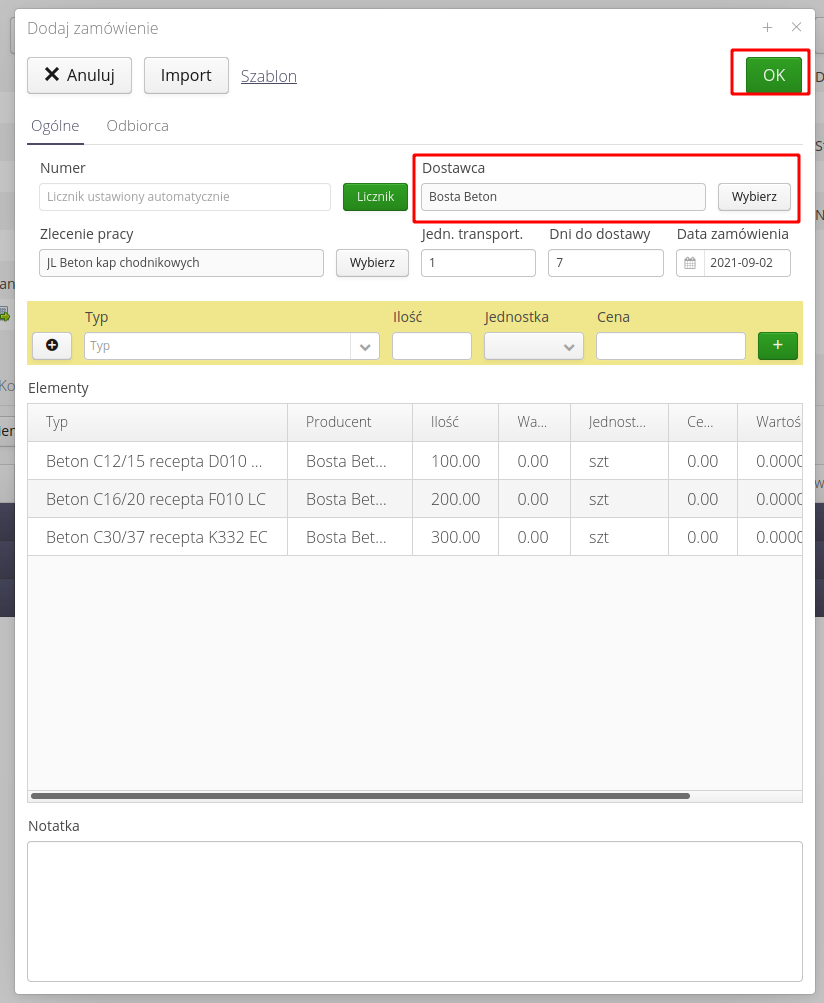
Po zapisaniu zamówienia pojawia się ono na liście zamówień jako zamówienie 'Utworzone'. Oznacza to, że zamówienie jest w trakcie edycji i w tym momencie można jeszcze je zmieniać, modyfikować, dodawać elementy itp.
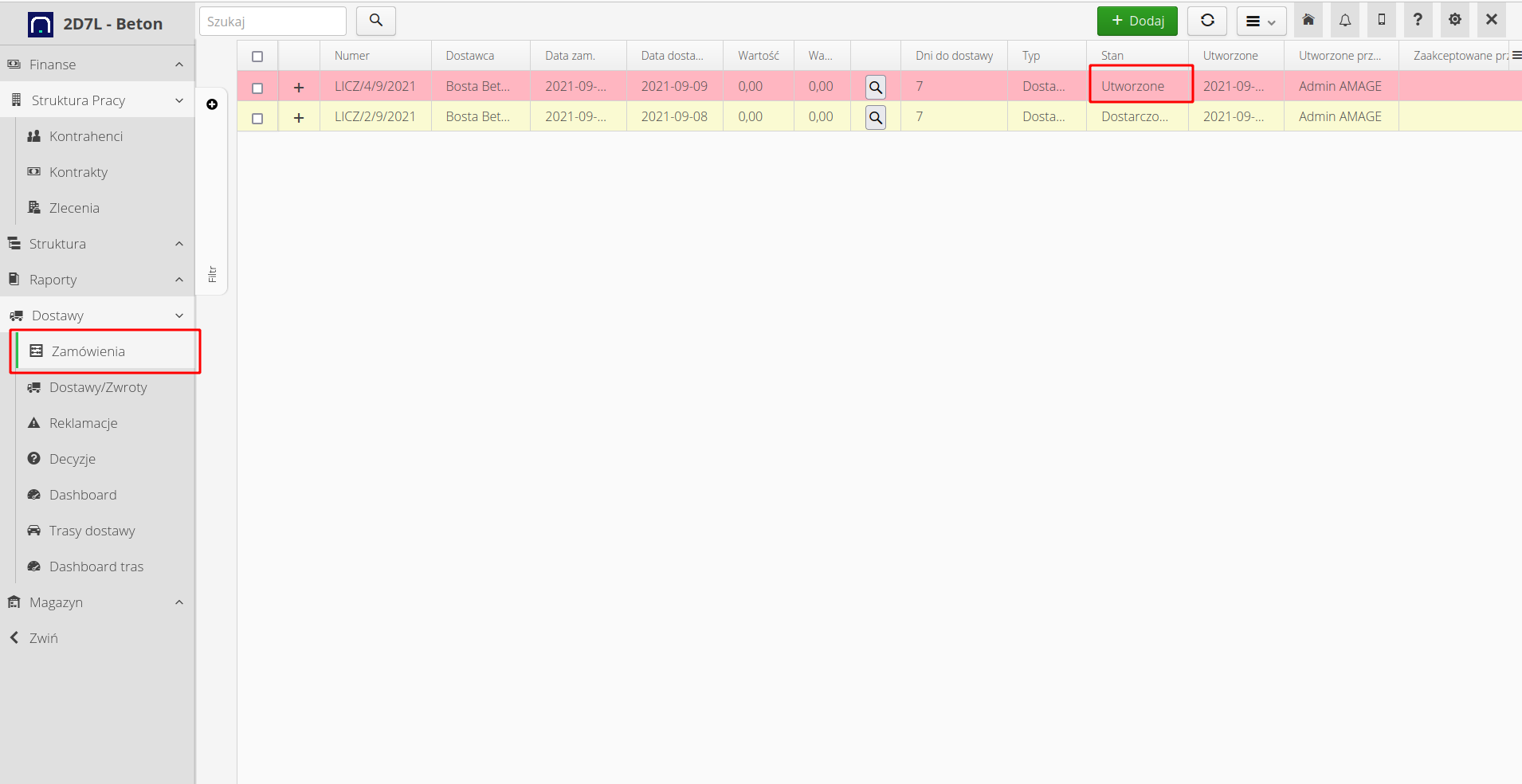
Po zatwierdzeniu zamówienia tj. zmiany jego stanu na 'Zatwierdzone' system może być tak skonfigurowany, że automatycznie wyśle zamówienie do dostawcy poprzez email oraz oznaczy zamówienie w stanie 'Zamówione'. Użytkownik zawsze może wygenerować zamówienie w formie PDF i przesłać je samodzielnie do dostawcy.
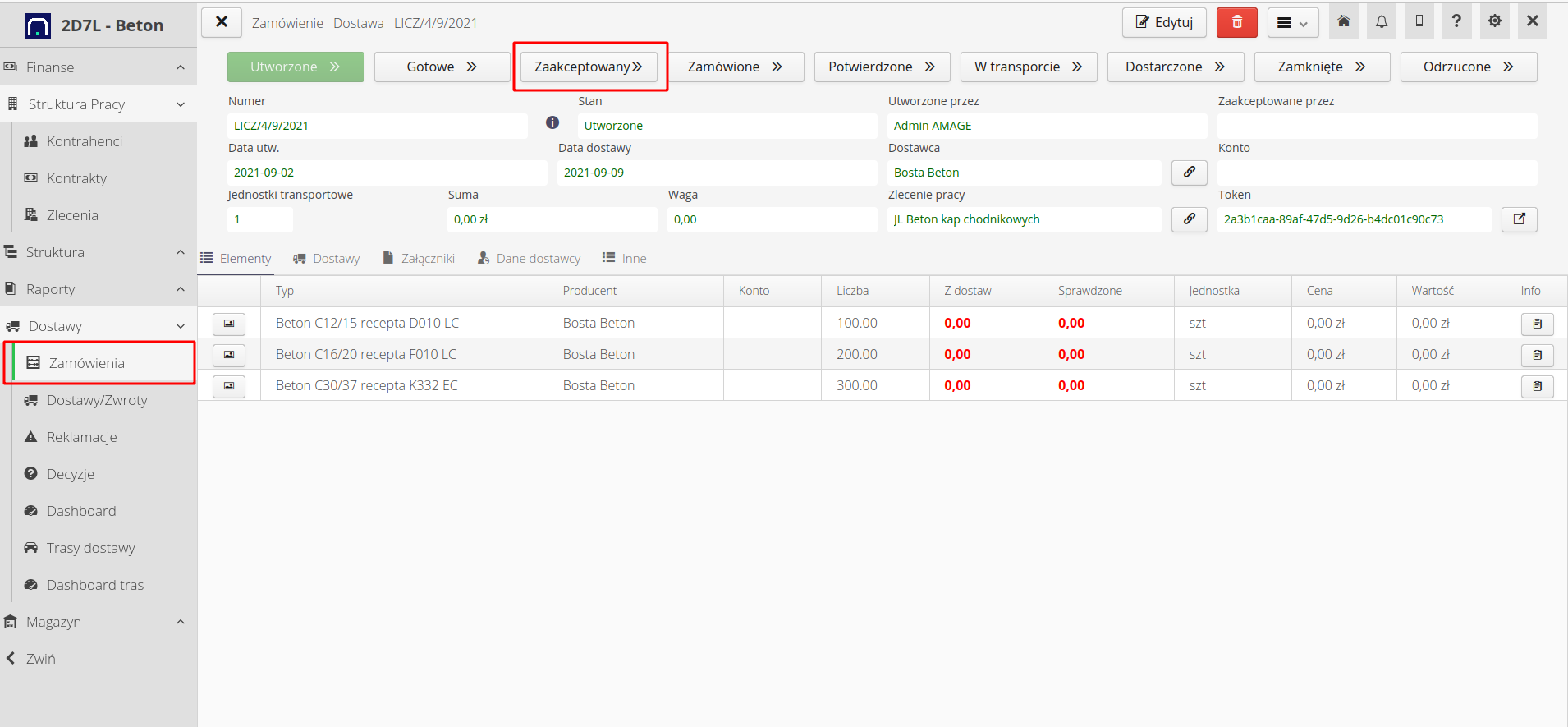
| Zamówienie po przesłaniu automatycznym do dostawcy może w emailu zawierać dodatkowo linki do Portalu Dostawcy. Miejsca w którym dostawca może potwierdzić zamówienie, wpisać komentarze, terminy dostaw oraz zadeklarować konkretne dostawy z informacją o pojeździe, kierowcy itp. |
| Istnieje również możliwość integracji automatycznej systemów komputerowych z wykorzystaniem formatów EDI specyficznych dla dostaw lub ogólnych plików CSV przesyłanych przez dostawcę przez kanały IT lub email. |
Praca mobilna i operacje nad dostawami
Kolejnym etapem jest realizacja dostaw. Jeśli dostawy zostaną zadeklarowane przez dostawcę przez Portal Dostawcy użytkownik systemu automatycznie otrzymuje potwierdzenia realizacji dostawy. Jeśli nie użytkownik może zawsze samodzielnie zadeklarować dostawę zarówno w biurze jak i na placu budowy.
System mobilny posiada możliwość definiowania dowolnych kafelków w widoku startowym. Pozwala na to szybki dostęp do poszczególnych opcji i widoków w systemie. Aby utworzyć dostawę na np. telefonie wybieramy link do zamówień.
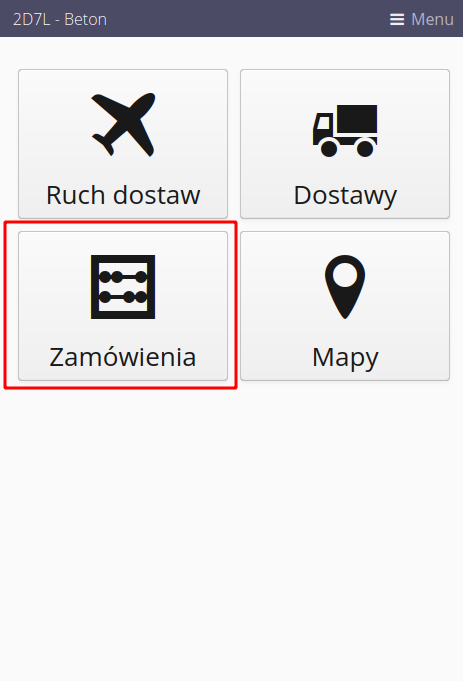
Wybieramy zamówienie. W widoku szczegółowym mamy możliwość utworzenia dostawy na podstawie zamówienia. Można w tym miejscu dodatkowo modyfikować zawartość dostawy (dodać/usunąć asortyment).
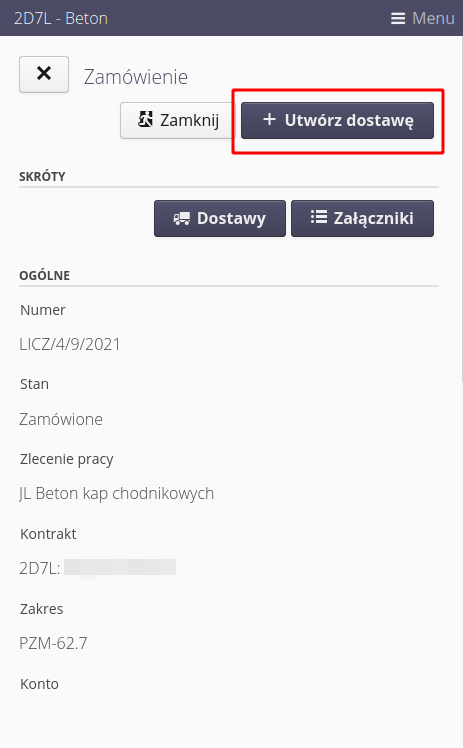
Dostawę możemy również utworzyć przez interfejs główny w widoku szczegółów zamówienia.
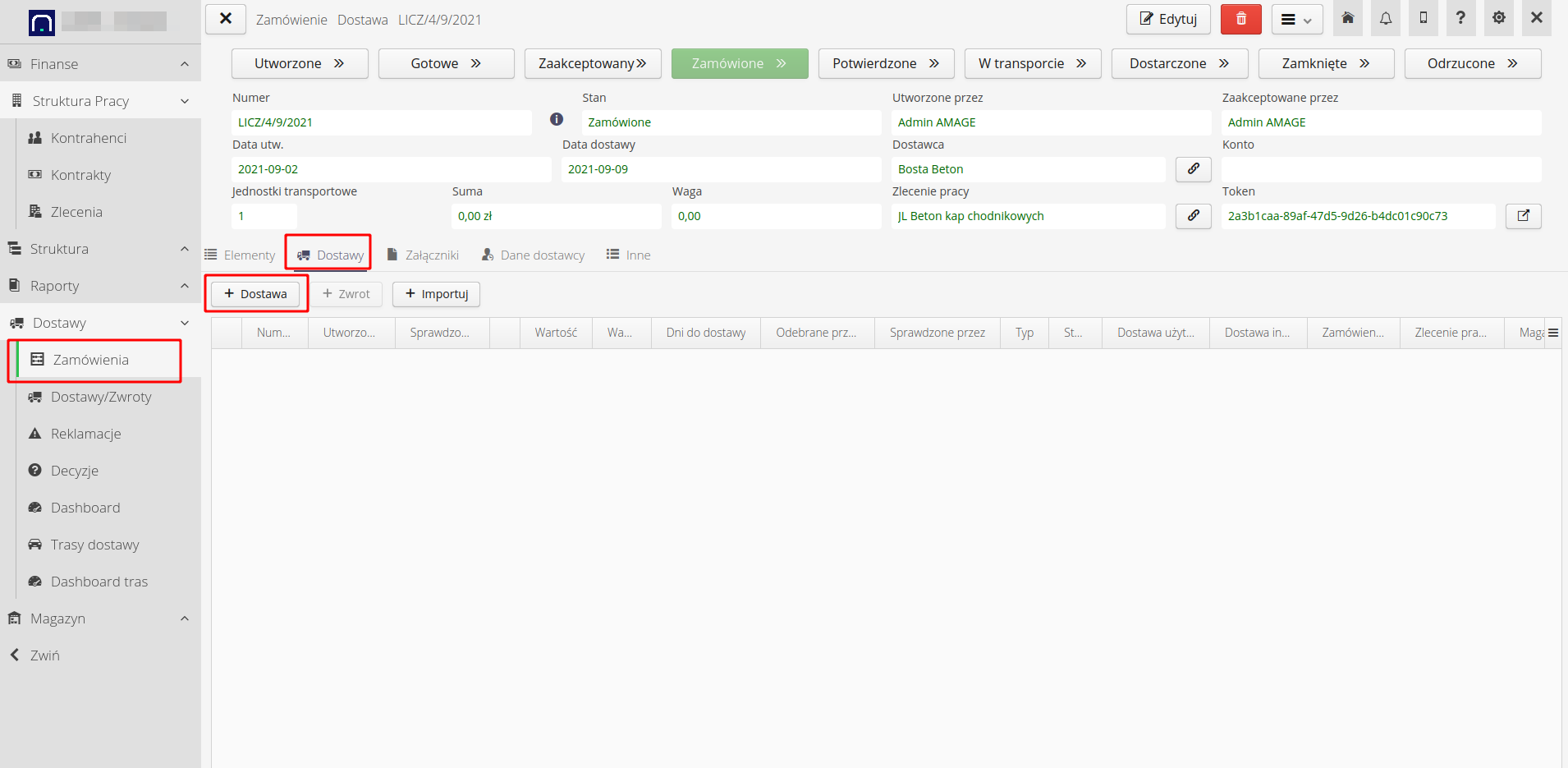
Jeśli dostawa zostanie zadeklarowana (np. przez dostawcę) wtedy automatycznie otrzymuje status "W transporcie". Jeśli deklarujemy ją ręcznie to możemy również przez interfejs mobilny potwierdzić jej transport (rozpoczęcie trasy) lub przeprowadzić załadunek.
| Może to być wykorzystane przez użytkowników, którzy przeprowadzają załadunek na magazynie dostawcy lub przez samego dostawcę (jeśli otrzyma dostęp do systemu). |
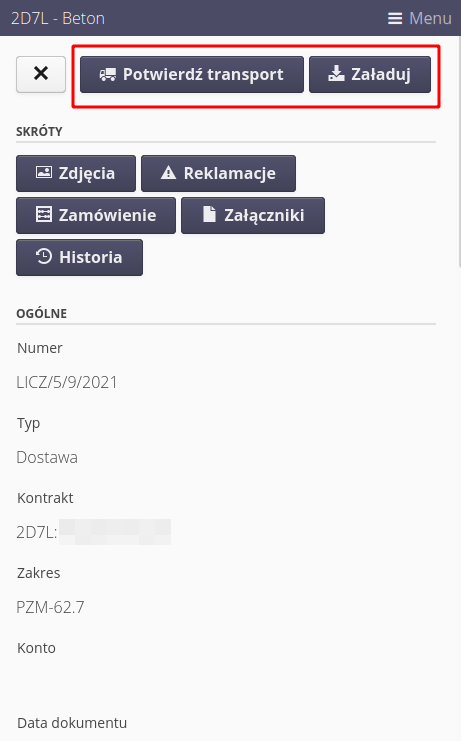
Dostawa, która jest w transporcie posiada swoje informacje, ale również włączana jest opcja sprawdzenia dostawy. Pozwala to na weryfikację dostawy po jej już dostarczeniu na budowę.
| W przypadku posiadania informacji o położeniu pojazdu (z GPS lub z systemów IT dostawcy) system automatycznie aktualizuje status historii dostawy i położenie transportu. Można wtedy też kierować pojazdy na miejsce oczekiwania, uruchomić bezpośredni kontakt do kierowcy (telefon/SMS). |
Dane te dostępne są w menu kontekstowym realizowanej dostawy. Po wybraniu tego menu z listy dostaw otrzymujemy możliwości:
-
przekierowania pojazdu do kolejki oczekującej - kierowca otrzymuje informację na SMS z linkiem do portalu dostawcy wskazującym np. trasę i miejsce postoju
-
wezwanie pojazdu z kolejki oczekującej - j/w z informacją o docelowym miejscu rozładunku
-
wskazanie położenia pojazdu na mapie (jeśli mamy informację na bieżąco z pojazdu)
-
wykonanie połączenia telefonicznego/SMS do kierowcy
-
zmianę statusu dostawy i sprawdzenia czasów
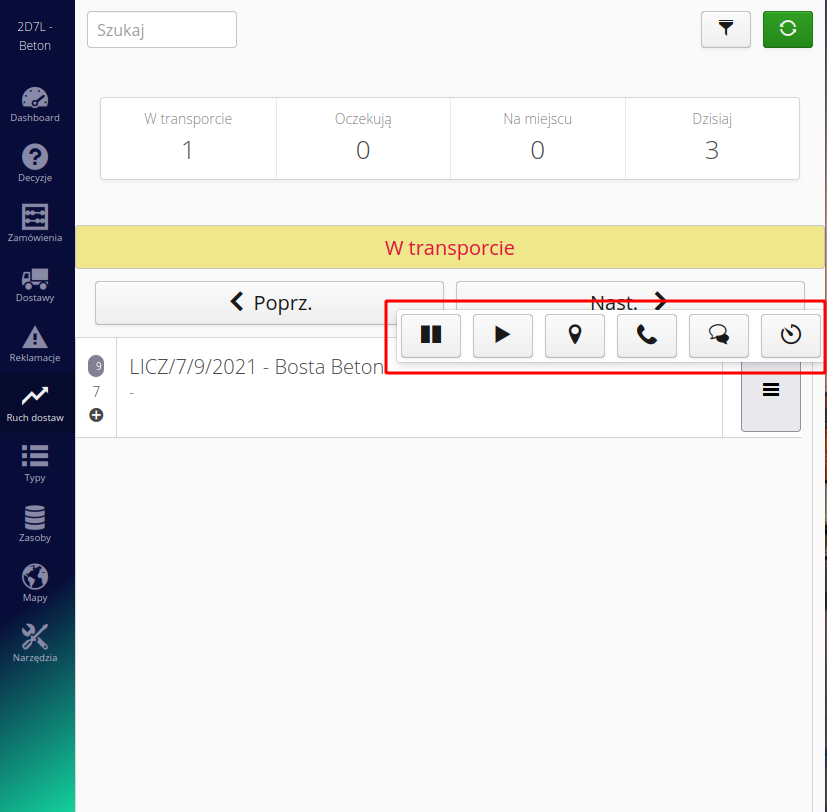
Po rozpoczęciu wyładunku pojazdu włączamy sprawdzenie dostawy.
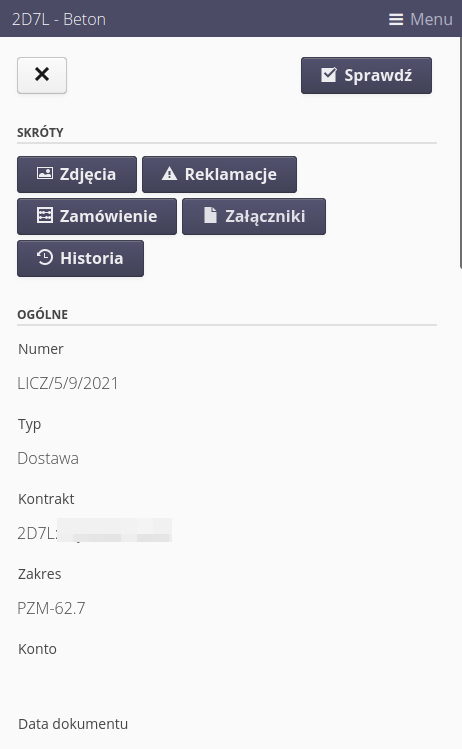
Sprawdzenie pozwala na korektę ilości dostarczonej, zmianę asortymentu, określenie docelowego elementu konstrukcyjnego (jeśli nie był wcześniej określony lub się zmienił), wykonanie dokumentacji zdjęciowej oraz wprowadzenie podpisów osób dostarczających.
| W trakcie sprawdzenia dostawy możemy utworzyć niezgodności i wygenerować automatycznie reklamację do dostawcy. |
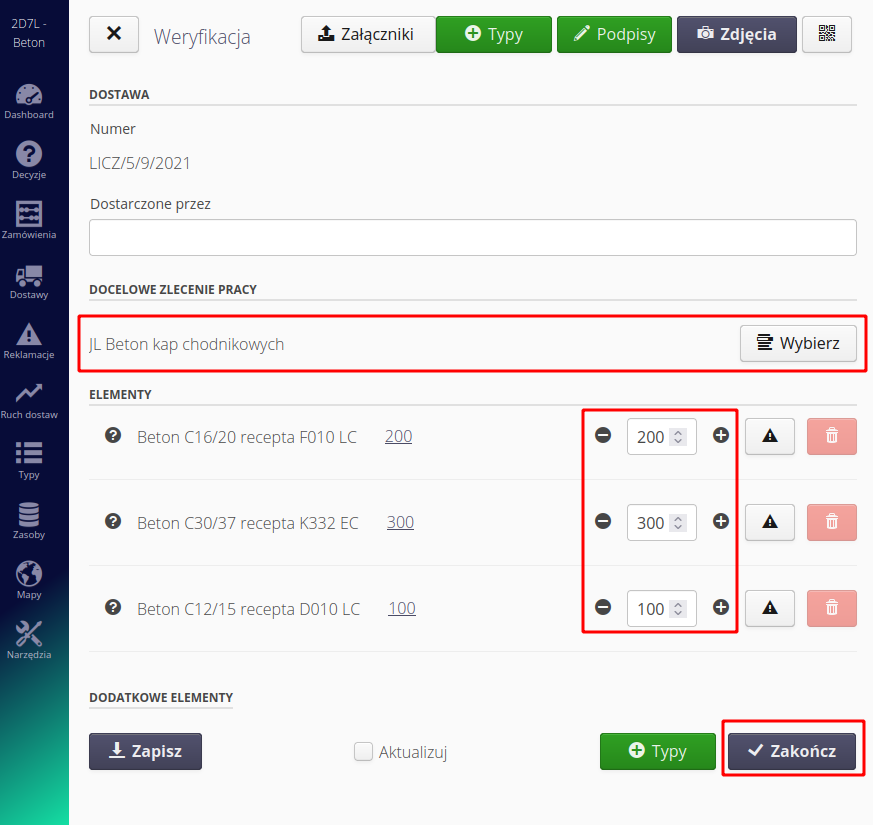
| System automatycznie zapisuje co 30 sekund sprawdzenie dostawy. Pozwala to uniknąć usunięcia danych w przypadku np. zaniku sieci lub komunikacji. |
Po zatwierdzeniu dostawy (i posiadaniu włączonego modułu magazynowego) system umożliwia wprowadzenie materiału na magazyn budowy i monitorowaniu transportów i dostaw. W przypadku, gdy zlecenie jest powiązane z danym magazynem wybierany jest on automatycznie, jeśli nie użytkownik wybiera na jaki magazyn ma trafić dostarczony materiał.
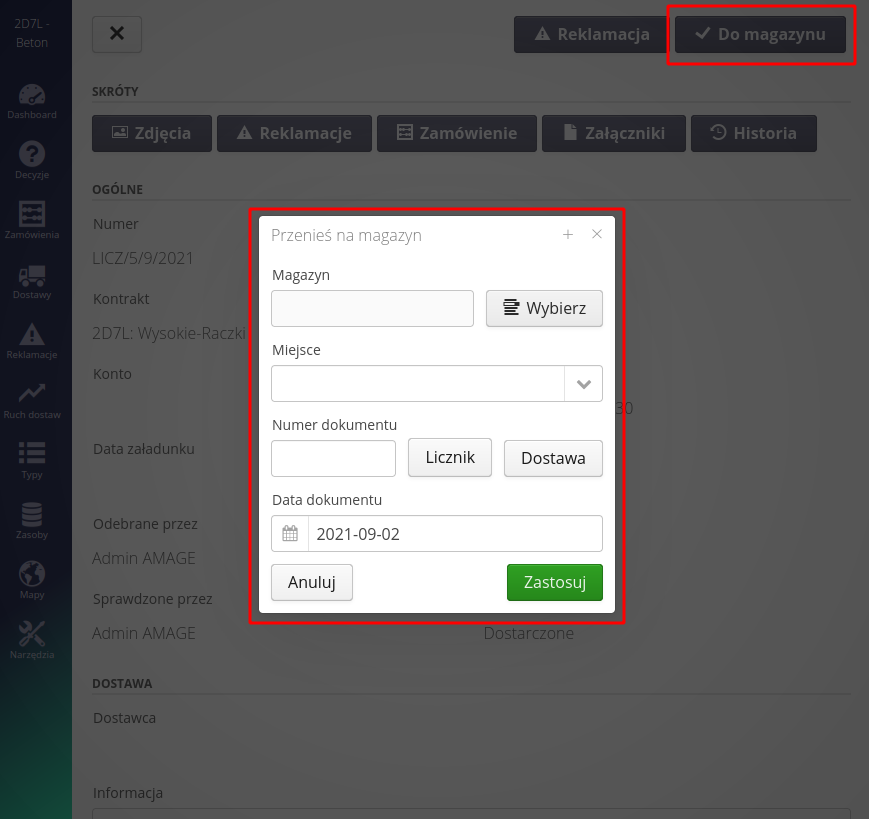
| Magazyny w systemie służą jako magazyny rzeczywiste budowy. Nie są to magazyny z formalnego (księgowego) punktu widzenia chociaż posiadają wszystkie ich cechy (dokumenty, obrót, stany, ceny itp.). Magazyn może określać rzeczywisty stan budowy oraz historię obrotu wszystkimi materiałami na budowie. |
Po zakończeniu dostawy możemy (w przypadku gdy nie posiadamy systemów śledzących pojazdy na bieżąco) wprowadzić kluczowe informacje dotyczące realizacji dostawy tj. termin dostawy, czas na budowie, czas rozładunku.
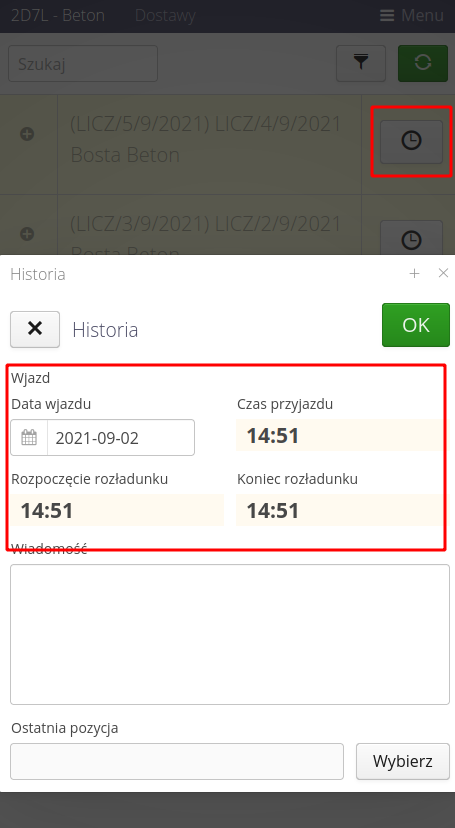
Na bazie tego wprowadzana jest historia transportu i wyliczane wszystkie niezbędne czasy i wskaźniki.
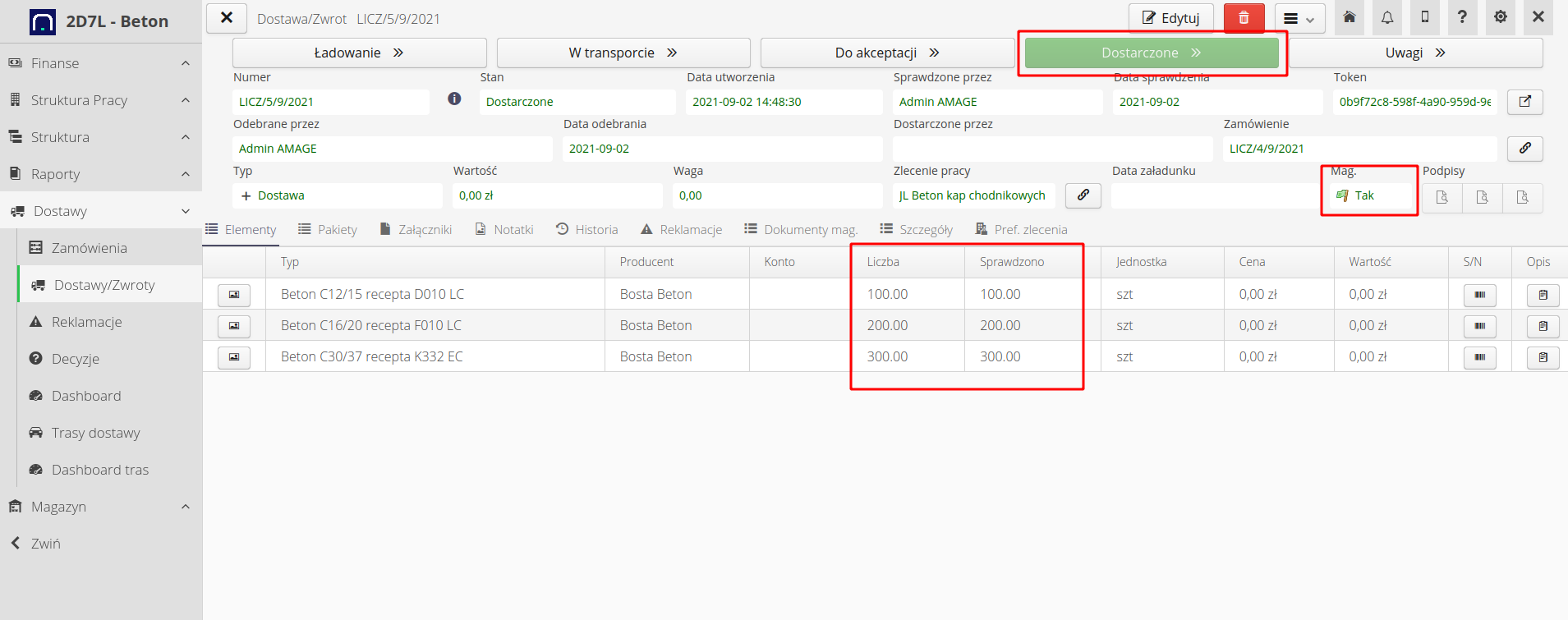
Wynikiem sprawdzenia dostawy są informacje dotyczące sprawdzenia określonej dostawy, jej historia oraz wszystkie informacje powiązane z elementami konstrukcyjnymi.
Historia czasów dostaw
Historia czasów dostawy pozwala na śledzenie trasy pojazdu, historii oczekiwania, oraz zdarzeń rozładunku i wyjazdów. W przypadku posiadania informacji bieżącej o położeniu pojazdu te dane zapisywane są automatycznie przez system. W przypadku braku tej informacji system wpisuje je poprzez zapis uproszczony tych danych po zakończeniu sprawdzenia dostawy.
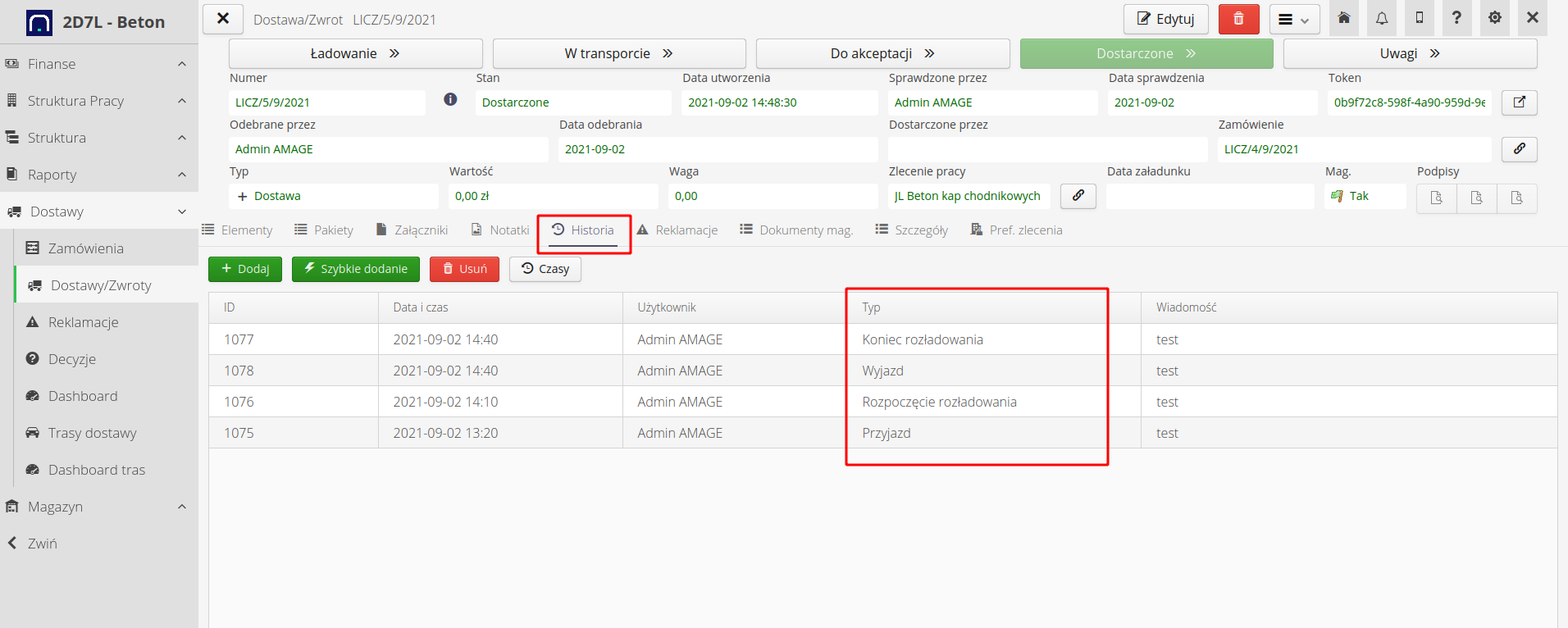
Status czasowy dostawy wskazuje wszystkie informacje wyliczone/zapisane przez system dotyczące czasów realizacji dostawy.
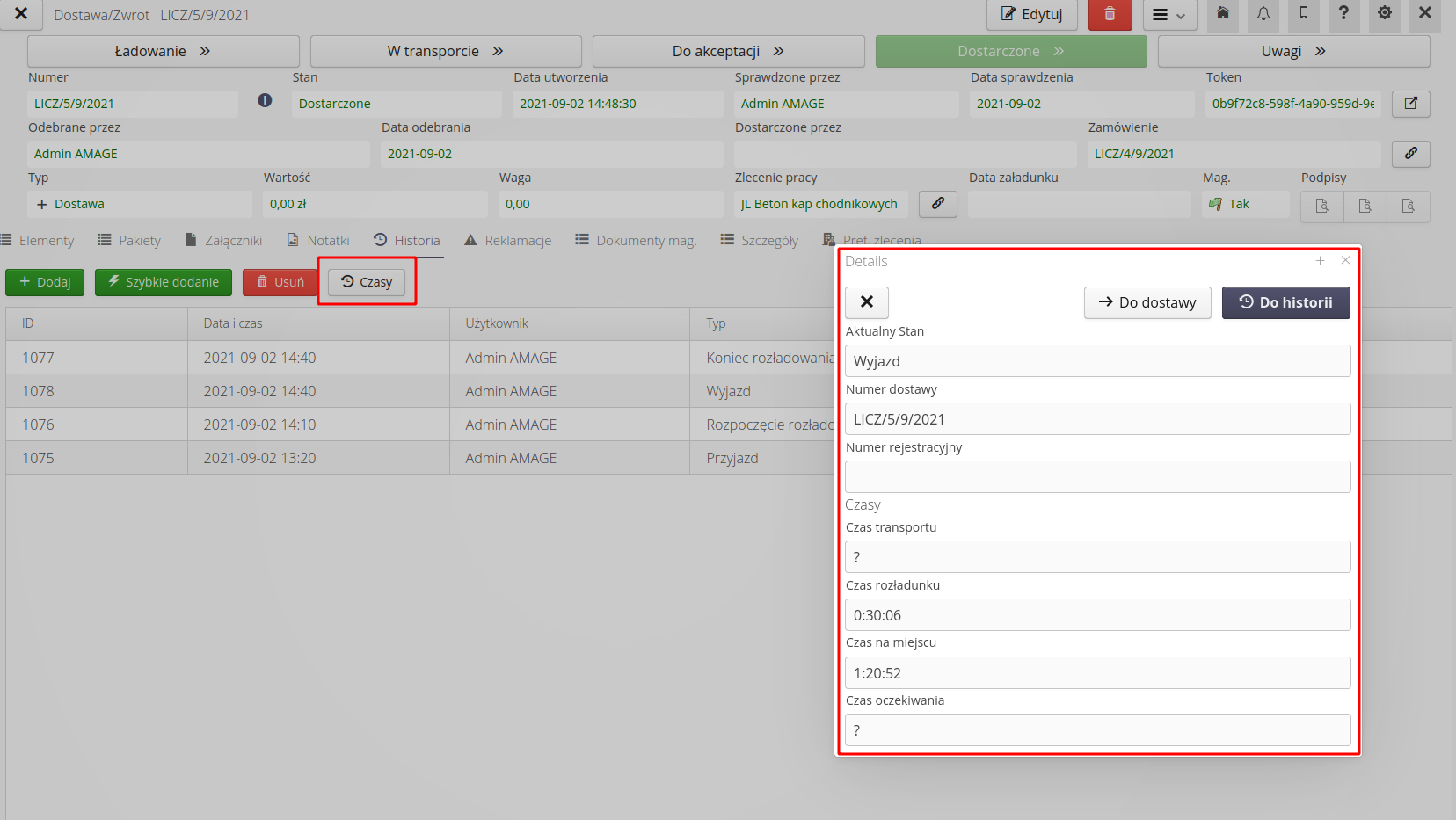
Analiza i widoki danych
System w trakcie realizacji dostaw oraz po ich zakończeniu udostępnia szereg informacji o realizowanych dostawach.
W widoku tras dostaw możemy wyświetlać dostawy w kontekstach:
-
dostaw - pokazuje informacje o czasach dostawy, terminach i statusach
-
zamówień - pokazuje dostawy w porównaniu z zamówieniami
-
wg. zleceń - pokazuje informacje z planów materiałowych skorelowaną z zamówieniami/dostawami dla danych elementów konstrukcyjnych
-
mapa - wyświetla na mapie aktualne położenie transportów
-
kalendarz - wyświetla w formie kalendarza zdarzenia realizowanych dostaw
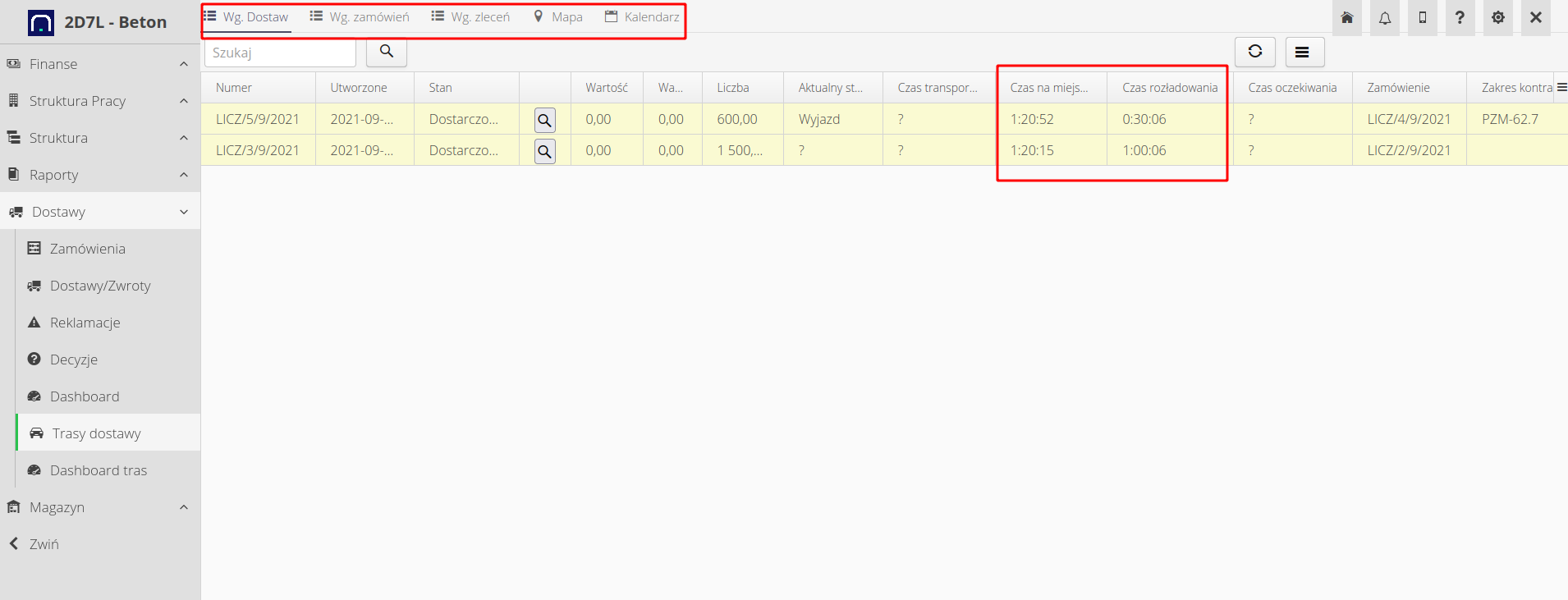
Dostępne są również dashboardy, które przedstawiają informacje o realizowanych dostawach, pojazdach w określonych etapach (transport, oczekiwanie, załadunek).
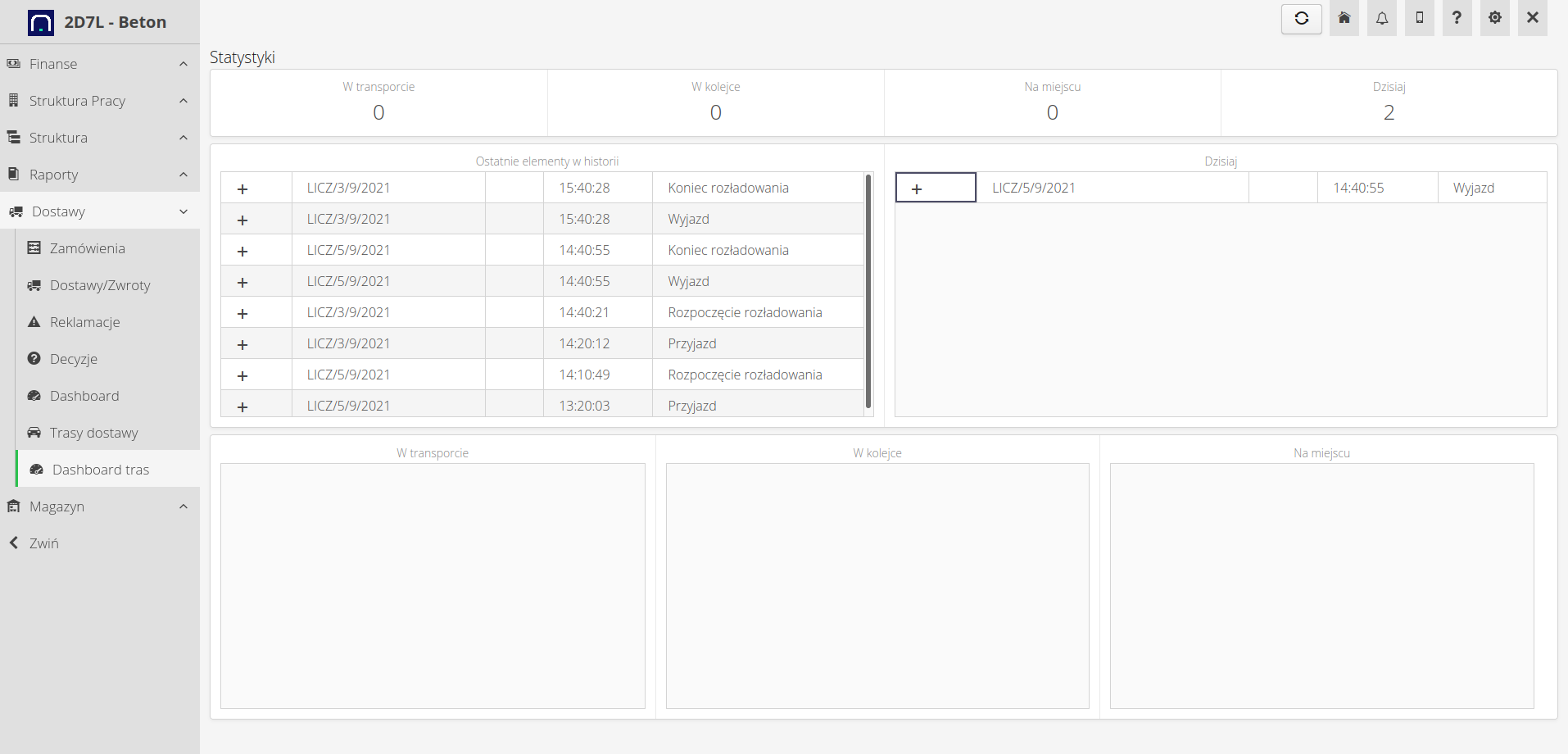
W widoku mobilnym pokazujemy informacje o transportach i udostępniamy możliwość interakcji z dostawcami/kierowcami.
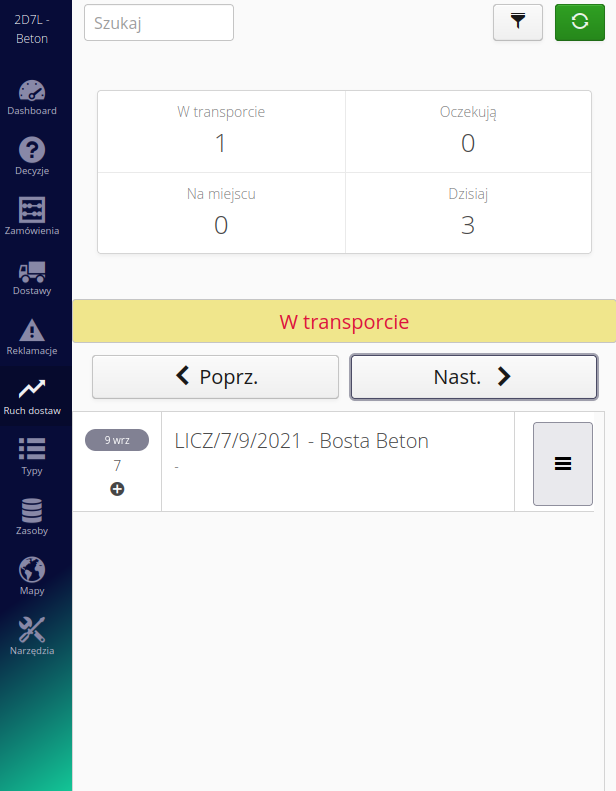
Efektem końcowym jest rzeczywista informacja dla poszczególnych elementów konstrukcyjnych o planach materiałowych i weryfikacja dostaw/zamówień oraz obrotu wewnętrznego materiałów.
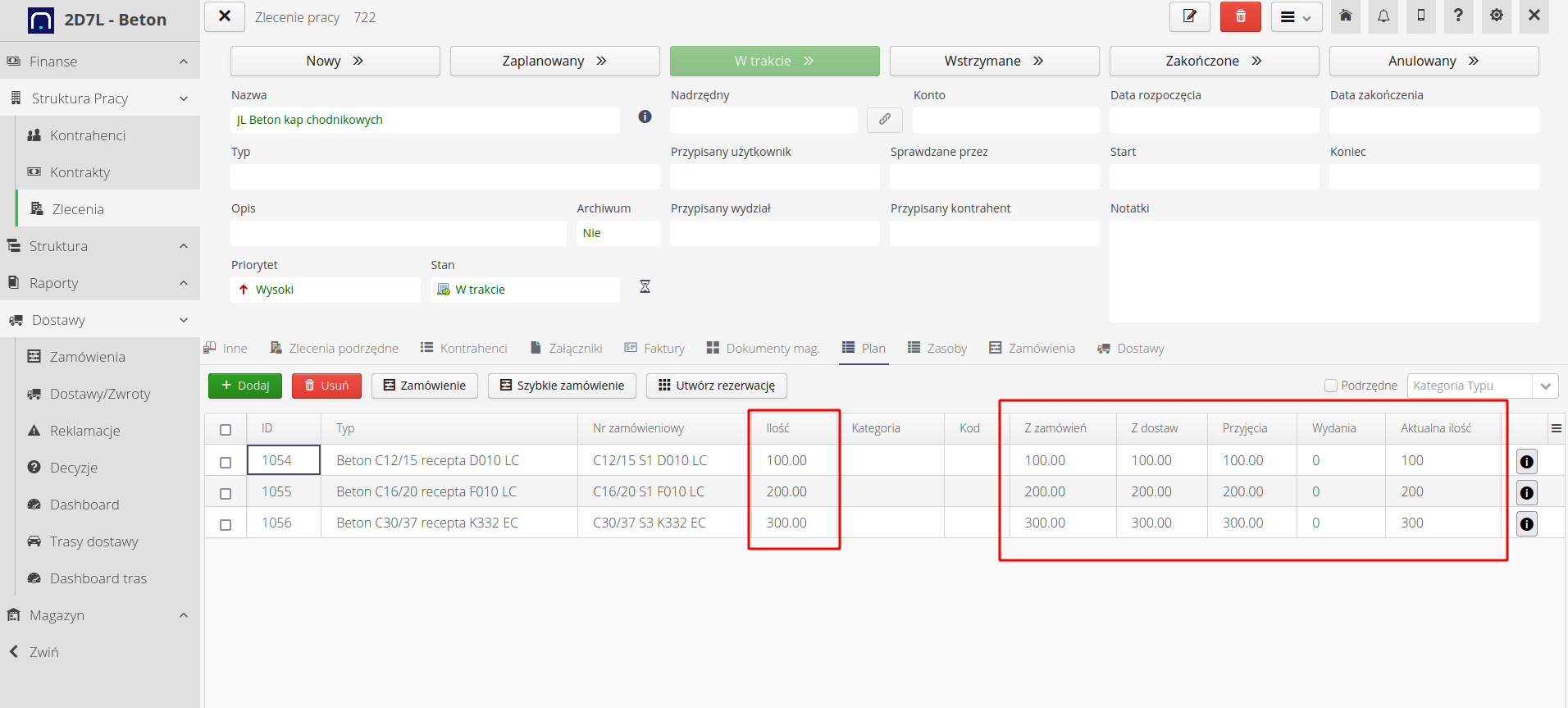
| Howto powstało na bazie wersji systemu 1.6.x oraz przedstawia funkcje, które mogą nie być dostępne w Twoim systemie. Zapytaj AMAGE o udostępnienie tej funkcjonalności. |
| Ze względu na ciągły rozwój systemu niektóre ekrany lub pliki konfiguracji mogą wyglądać nieznacznie inaczej, ale zachowają nadal pełną funkcjonalność tutaj opisaną. Nie wpływa to na zasadnicze funkcje opisywane w tym dokumencie. |